PPT2016文档中怎么插入一个表格
来源:网络收集 点击: 时间:2024-03-24【导读】:
在PPT文档中,有时需要在幻灯片中展示表格数据,下面就介绍一下在PPT2016文档的幻灯片中怎么插入一个表格。工具/原料more电脑PPT2016方法/步骤1/6分步阅读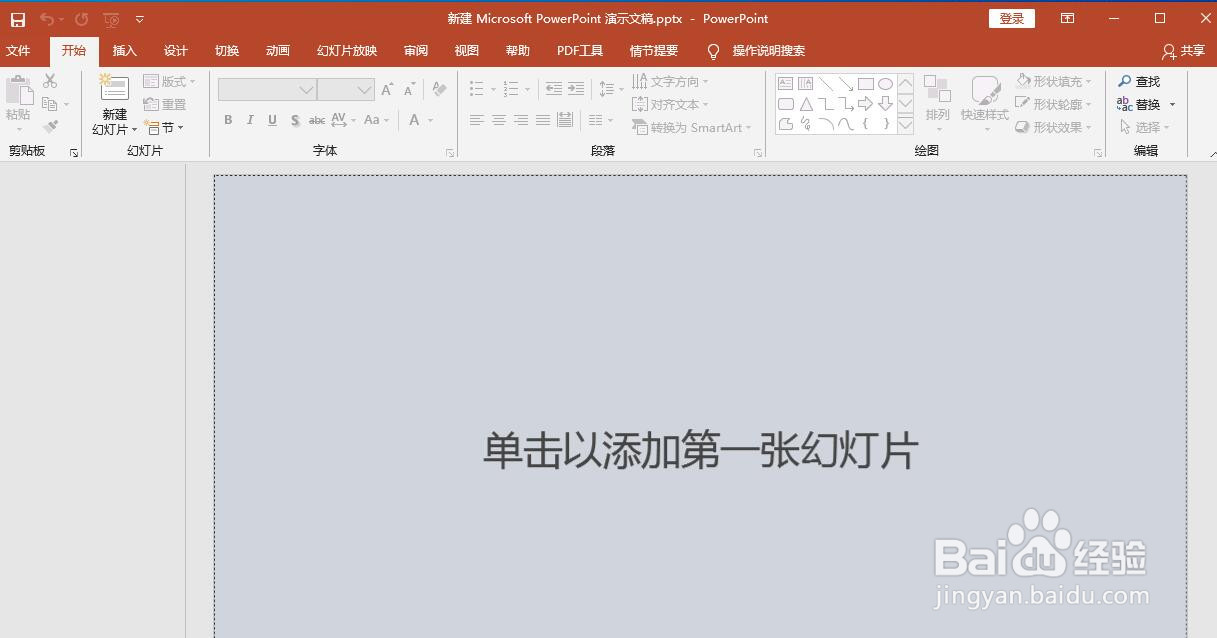 2/6
2/6 3/6
3/6 4/6
4/6 5/6
5/6 6/6
6/6 PPT2016插入表格
PPT2016插入表格
新建并打开一个PPT2016文档,如图所示。
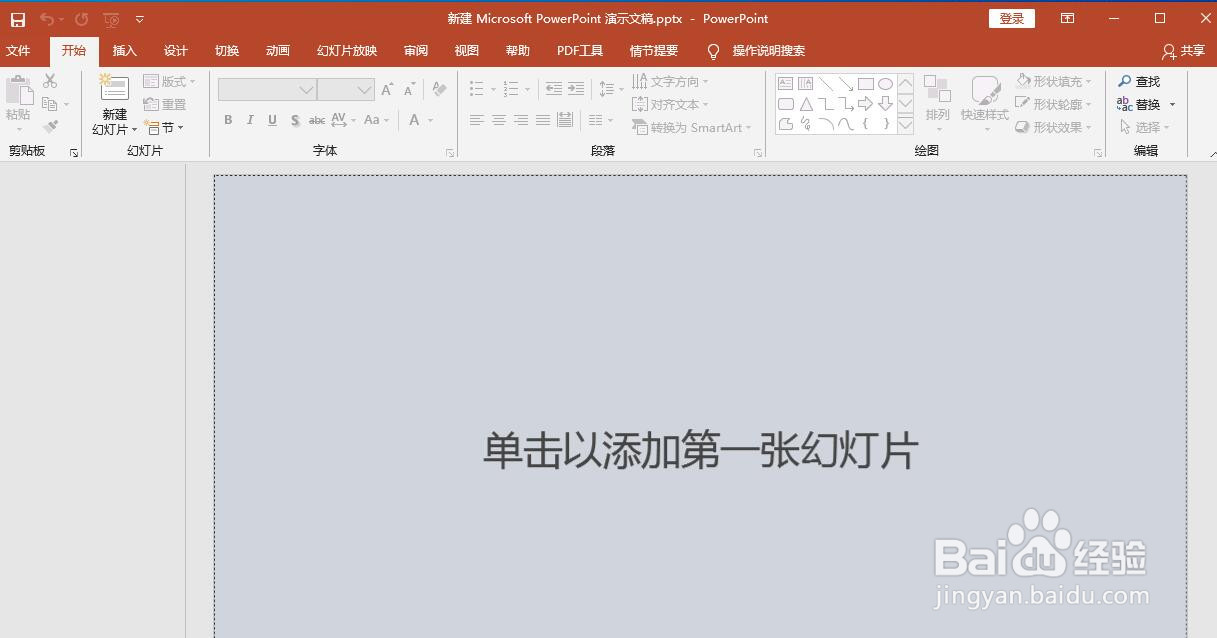 2/6
2/6点击菜单栏中开始,在开始选项卡中点击“新建幻灯片”。
 3/6
3/6弹出幻灯片版式列表,点击新建一个空白幻灯片。
 4/6
4/6选中该空白幻灯片,点击菜单栏中【插入】,在插入选项卡中点击“表格”。
 5/6
5/6弹出表格插入选项列表,鼠标左键直接选择一个4*4表格,松开鼠标左键即可。
 6/6
6/6在幻灯片中就成功插入了一个默认样式的表格,如图所示。
 PPT2016插入表格
PPT2016插入表格 版权声明:
1、本文系转载,版权归原作者所有,旨在传递信息,不代表看本站的观点和立场。
2、本站仅提供信息发布平台,不承担相关法律责任。
3、若侵犯您的版权或隐私,请联系本站管理员删除。
4、文章链接:http://www.1haoku.cn/art_364797.html
上一篇:灵魂蘸料的做法
下一篇:在excel中两个文本如何相互指定建立超链接
 订阅
订阅